آشنايي با محيط ويندوز 7 /بخش پنجم
خبرگزاری میزان - در اين آموزش ميخواهيم با محیط ویندوز 7 آشنا شویم...
به گزارش گروه فضای مجازی ، در اين قسمت قصد آموزش برنامه WordPad را نداريم بلکه ميخواهيم با کار
کردن با پنجرهها و نحوه اجراي برنامهها آشنا شويم. شما با استفاده از
ماوس ميتوانيد يک پنجره را جا به جا يا تغيير اندازه دهيد.
براي جابهجا کردن يک پنجره بر روي ميله عنوان يا Title Bar دکمه چپ ماوس را فشرده نگهداشته و ماوس را به محل جديد حرکت ميدهيم.
براي تغيير محل قرار گيري اين پنجره روي محل مشخص شده با فلش قرمز ماوس را برده و سپس دکمه چپ ماوس را فشار داده و فشرده نگهداريد و ماوس را به محل مشخص شده با فلش سبز برده و کليد چپ ماوس را رها کنيد.
با اين کار توانستيد محل قرارگيري اين پنجره را تغيير دهيد. با اين عملي که با ماوس انجام داديد يعني در يک مکان دکمه چپ ماوس را فشرده نگه داشتيد و ماوس را حرکت داده و در محل جديد دکمه چپ ماوس را رها کرديد اصطلاحاً عمل Drag ميگويند.

براي تغيير ابعاد پنجره نيز از عمل Drag استفاده ميشود. ماوس را به محل
مشخص شده با فلش قرمز ببريد و آن را در محل مشخص شده توسط فلش سبز Drag
کنيد.
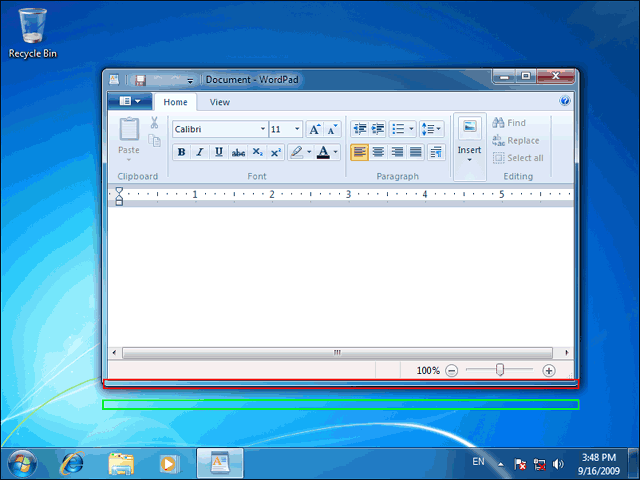
به اين ترتيب مقداري ابعاد پنجره بزرگ شد. ماوس را به محل مشخص شده با فلش
قرمز ببريد و آن را در محل مشخص شده توسط فلش سبز Drag کنيد.
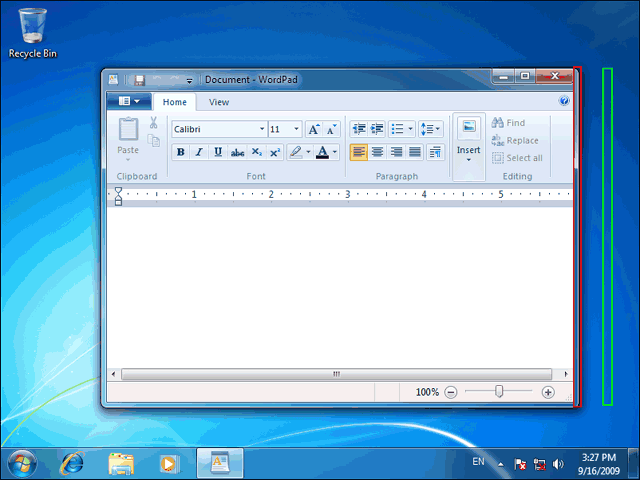
روي دکمه Start کليک کنيد.
با اجراي برنامه WordPad مشاهده ميکنيد که اين برنامه نيز به ليست برنامههاي موجود در منوي start اضافه شده است.
براي آشنايي با منوي start بر روي هر گزينه از منو کليک کنيد تا توضيح آن را مشاهده کنيد. براي ادامه به صفحه بعد برويد.
در اين قسمت برنامههايي که بيشتر استفاده شدهاند ليست ميشوند، تا براي استفاده دوباره با يک کليک آنها را اجرا کنيد.
تمامي نرم افزارهاي نصب شده در اين قسمت نمايش داده ميشوند.
در اين قسمت ميتوانيد مقداري از نام يک برنامه را تايپ کنيد تا در يک ليست تمامي برنامههايي که با آن حروف شروع ميشوند نمايش داده شوند. با اين کار جستجوي يک برنامه جهت اجرا بسيار ساده خواهد برود.
در اين قسمت نام کاربر نوشته ميشود. با کليک بر روي اين گزينه پوشههاي مربوط به اطلاعات اين کاربر نمايش داده ميشوند.
پوشه Documents کاربر فعلي را باز ميکند. هر کاربر داراي پوشه Document مخصوص به خود است.
پوشه Pictures کاربر فعلي را باز ميکند. هر کاربر داراي پوشه Pictures مخصوص به خود است.
پوشه Music کاربر فعلي را باز ميکند. هر کاربر داراي پوشه Music مخصوص به خود است.
با کليک بر روي اين گزينه آيکون بازيهاي نصب شده بر روي اين سيستم عامل نمايش داده ميشوند.
با کليک بر روي اين گزينه پنجرهاي باز ميشود که با استفاده از آن ميتوانيد به درايوها اين کامپيوتر دسترسي داشته باشيد.
پنجره Control Panel جهت يک سري تنظيمات که در فصلهاي آينده خواهيد آموخت باز ميشود.
لييست يک سري دستگاهها و چاپگرها نمايش داده ميشود.
براي تعيين برنامههاي پيش فرض پست الکترونيک، مرورگر وب، پخش موسيقي و ويدئو و غيره کاربرد دارد.
برنامه راهنماي استفاده از اين سيستم عامل است و ميتوانيد اطلاعات مفيدي از آن بدست آوريد.
براي خاموش کردن سيستم (Shut down)، خروج کاربر (Log off)، راه اندازي مجدد (Restart) و ... کاربرد دارد.
در ادامه اين گزينه را بررسي خواهيم کرد.
براي خاموش کردن کامپيوتر نبايد کامپيوتر را از برق جدا کنيد. بلکه بايد از طريق سيستم عامل اين کار را انجام دهيد. در صورتي که برق کامپيوتر را قطع کنيد ممکن است فايلهاي شما ذخيره نشود يا فايلهاي موجود در ويندوز صدمه ديده و دفعه بعدي سيستم عامل شما به درستي اجرا نشود. براي مشاهده گزينههاي مختلف روي علامت کنار گزينه Shut Down کليک کنيد.
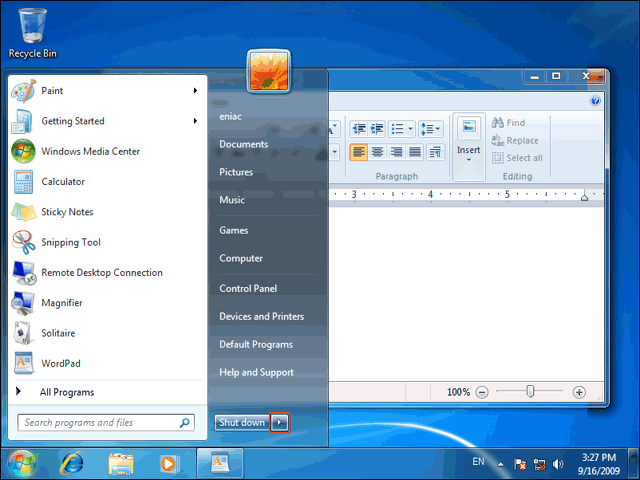
در اين منو پنج گزينه به شرح زير وجود دارد:
1) Switch User : بدون آنکه برنامهها و پنجرهها بسته شود کد کاربري که با آن وارد شدهايد را بسته و با يک کد کاربري ديگر وارد ميشويد.
2) Log Off : تمامي برنامهها و پنجرهها را بسته و به قسمت ورود کد کاربري، جهت ورود به سيستم عامل ميرويد.
3) Lock : کامپيوتر را با رمز عبور کد کاربري قفل ميکند تا در زماني که پشت کامپيوتر نيستيد افراد ديگر نتوانند به کامپيوتر شما دسترسي داشته باشند.
( پنجرهها و برنامهها بسته نميشوند.)
4) Restart : تمامي برنامهها بسته شده و کامپيوتر دوباره راهاندازي ميشود. اين عمل معادل اين است که کامپيوتر را خاموش کرده و سپس روشن کنيد.
5) Sleep : تمامي برنامههاي باز در حافظه ذخيره شده و کامپيوتر به حالت نيمه خاموش در ميآيد.
براي خاموش کردن کامپيوتر روي دکمه Shut down کليک کنيد.
شما اكنون در پايان اين بخش قرار داريد.
/
خبرگزاری میزان: انتشار مطالب و اخبار تحلیلی سایر رسانههای داخلی و خارجی لزوما به معنای تایید محتوای آن نیست و صرفا جهت اطلاع کاربران از فضای رسانهای منتشر میشود.
براي جابهجا کردن يک پنجره بر روي ميله عنوان يا Title Bar دکمه چپ ماوس را فشرده نگهداشته و ماوس را به محل جديد حرکت ميدهيم.
براي تغيير محل قرار گيري اين پنجره روي محل مشخص شده با فلش قرمز ماوس را برده و سپس دکمه چپ ماوس را فشار داده و فشرده نگهداريد و ماوس را به محل مشخص شده با فلش سبز برده و کليد چپ ماوس را رها کنيد.
با اين کار توانستيد محل قرارگيري اين پنجره را تغيير دهيد. با اين عملي که با ماوس انجام داديد يعني در يک مکان دکمه چپ ماوس را فشرده نگه داشتيد و ماوس را حرکت داده و در محل جديد دکمه چپ ماوس را رها کرديد اصطلاحاً عمل Drag ميگويند.

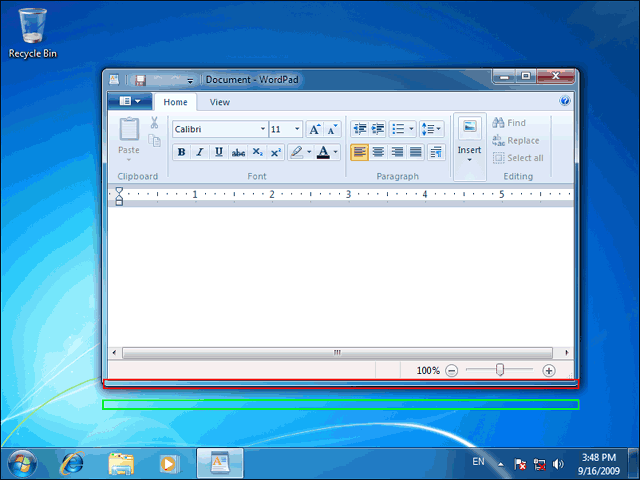
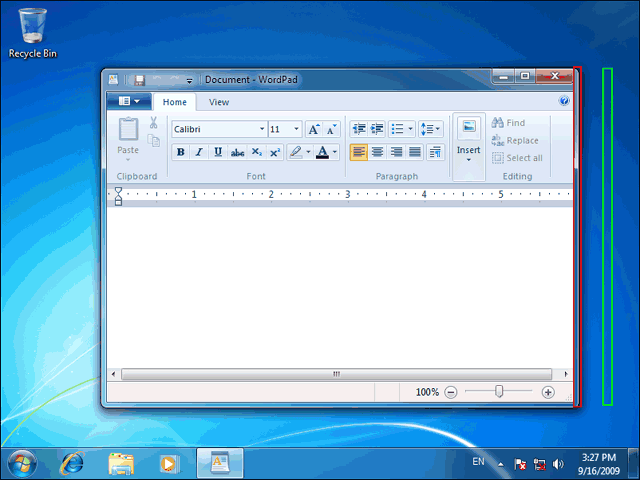
با اجراي برنامه WordPad مشاهده ميکنيد که اين برنامه نيز به ليست برنامههاي موجود در منوي start اضافه شده است.
براي آشنايي با منوي start بر روي هر گزينه از منو کليک کنيد تا توضيح آن را مشاهده کنيد. براي ادامه به صفحه بعد برويد.
در اين قسمت برنامههايي که بيشتر استفاده شدهاند ليست ميشوند، تا براي استفاده دوباره با يک کليک آنها را اجرا کنيد.
تمامي نرم افزارهاي نصب شده در اين قسمت نمايش داده ميشوند.
در اين قسمت ميتوانيد مقداري از نام يک برنامه را تايپ کنيد تا در يک ليست تمامي برنامههايي که با آن حروف شروع ميشوند نمايش داده شوند. با اين کار جستجوي يک برنامه جهت اجرا بسيار ساده خواهد برود.
در اين قسمت نام کاربر نوشته ميشود. با کليک بر روي اين گزينه پوشههاي مربوط به اطلاعات اين کاربر نمايش داده ميشوند.
پوشه Documents کاربر فعلي را باز ميکند. هر کاربر داراي پوشه Document مخصوص به خود است.
پوشه Pictures کاربر فعلي را باز ميکند. هر کاربر داراي پوشه Pictures مخصوص به خود است.
پوشه Music کاربر فعلي را باز ميکند. هر کاربر داراي پوشه Music مخصوص به خود است.
با کليک بر روي اين گزينه آيکون بازيهاي نصب شده بر روي اين سيستم عامل نمايش داده ميشوند.
با کليک بر روي اين گزينه پنجرهاي باز ميشود که با استفاده از آن ميتوانيد به درايوها اين کامپيوتر دسترسي داشته باشيد.
پنجره Control Panel جهت يک سري تنظيمات که در فصلهاي آينده خواهيد آموخت باز ميشود.
لييست يک سري دستگاهها و چاپگرها نمايش داده ميشود.
براي تعيين برنامههاي پيش فرض پست الکترونيک، مرورگر وب، پخش موسيقي و ويدئو و غيره کاربرد دارد.
برنامه راهنماي استفاده از اين سيستم عامل است و ميتوانيد اطلاعات مفيدي از آن بدست آوريد.
براي خاموش کردن سيستم (Shut down)، خروج کاربر (Log off)، راه اندازي مجدد (Restart) و ... کاربرد دارد.
در ادامه اين گزينه را بررسي خواهيم کرد.
براي خاموش کردن کامپيوتر نبايد کامپيوتر را از برق جدا کنيد. بلکه بايد از طريق سيستم عامل اين کار را انجام دهيد. در صورتي که برق کامپيوتر را قطع کنيد ممکن است فايلهاي شما ذخيره نشود يا فايلهاي موجود در ويندوز صدمه ديده و دفعه بعدي سيستم عامل شما به درستي اجرا نشود. براي مشاهده گزينههاي مختلف روي علامت کنار گزينه Shut Down کليک کنيد.
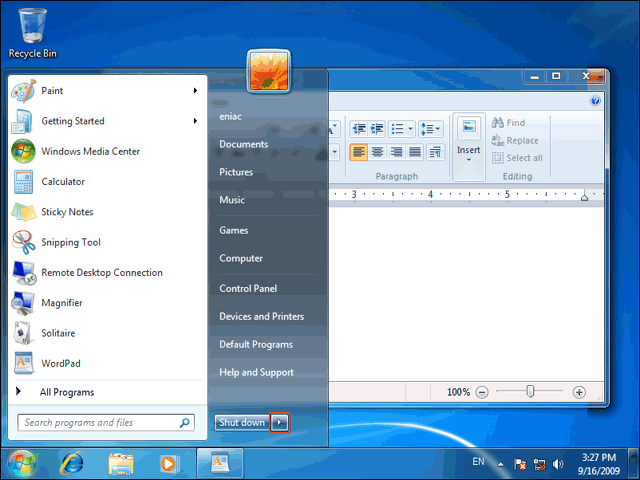
1) Switch User : بدون آنکه برنامهها و پنجرهها بسته شود کد کاربري که با آن وارد شدهايد را بسته و با يک کد کاربري ديگر وارد ميشويد.
2) Log Off : تمامي برنامهها و پنجرهها را بسته و به قسمت ورود کد کاربري، جهت ورود به سيستم عامل ميرويد.
3) Lock : کامپيوتر را با رمز عبور کد کاربري قفل ميکند تا در زماني که پشت کامپيوتر نيستيد افراد ديگر نتوانند به کامپيوتر شما دسترسي داشته باشند.
( پنجرهها و برنامهها بسته نميشوند.)
4) Restart : تمامي برنامهها بسته شده و کامپيوتر دوباره راهاندازي ميشود. اين عمل معادل اين است که کامپيوتر را خاموش کرده و سپس روشن کنيد.
5) Sleep : تمامي برنامههاي باز در حافظه ذخيره شده و کامپيوتر به حالت نيمه خاموش در ميآيد.
براي خاموش کردن کامپيوتر روي دکمه Shut down کليک کنيد.
شما اكنون در پايان اين بخش قرار داريد.
/
خبرگزاری میزان: انتشار مطالب و اخبار تحلیلی سایر رسانههای داخلی و خارجی لزوما به معنای تایید محتوای آن نیست و صرفا جهت اطلاع کاربران از فضای رسانهای منتشر میشود.
ارسال دیدگاه
دیدگاهتان را بنویسید
نشانی ایمیل شما منتشر نخواهد شد. بخشهای موردنیاز علامتگذاری شدهاند *
